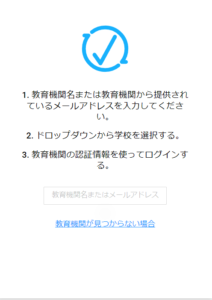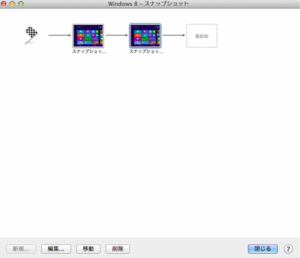*本文包含一些宣传材料。
Parallels Desktop内存分配的推荐设置摘要。
在这篇文章中。Parallels Desktop本节解释了如何设置分配给/推荐设置的内存量。
Parallels很好完全免费的试用版是可用的,所以你可以无风险地尝试。 Parallels还不时地提供折扣促销活动。有关Parallels的最新折扣信息,请访问官方网站请从以下链接查看。
目录
Parallels - 如何设置分配给Windows的内存量。
第1步:启动Parallels Desktop应用程序
点击Mac菜单栏中的Parallels图标,选择控制中心。

Parallels Desktop 出现控制中心。
第2步:点击[齿轮]图标
已安装的虚拟机显示在这里。

一旦启动,就会出现控制中心。点击你想改变其处理器和内存数量的虚拟机的[齿轮]图标。
第3步:点击硬件。

当配置屏幕出现时,点击顶部的硬件。
第四步:点击左下角的[锁定]图标。

点击左下角的【锁】图标。
第5步:点击[确定]。

在弹出的窗口中,输入[密码],然后点击确定。
第6步:将[内存]改为你喜欢的大小

这将使你能够改变设置。
把内存改成你喜欢的大小。

第7步:点击左下角的[锁定]图标。

改变到内存大小后,点击[锁定]图标。
在这里,内存量的设置是完整的。
可以改变虚拟机中的内存数量。

摘要
在这篇文章中。Parallels Desktop本节解释了如何设置分配给/推荐设置的内存量。
Parallels很好完全免费的试用版是可用的,所以你可以无风险地尝试。 Parallels还不时地提供折扣促销活动。有关Parallels的最新折扣信息,请访问官方网站请从以下链接查看。